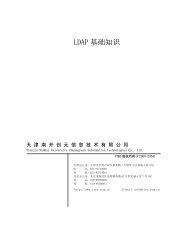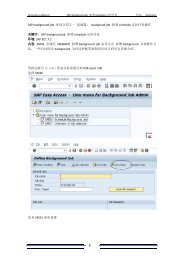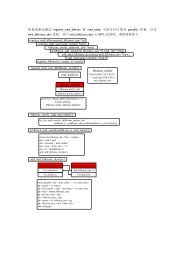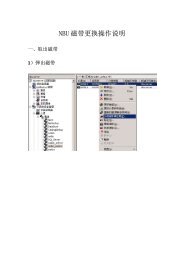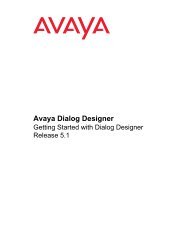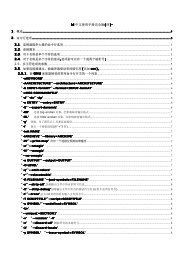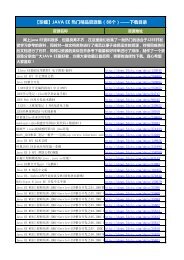Create successful ePaper yourself
Turn your PDF publications into a flip-book with our unique Google optimized e-Paper software.
Eclipse 属性视图<br />
Avaya <strong>Dialog</strong> <strong>Designer</strong> Releasse 5.1 入门<br />
Exlipse 属性视图是一个标准 Eclipse 属性视图的修改。在为 <strong>Dialog</strong> <strong>Designer</strong> 的优化布局<br />
中,它为每个节点显示了属性名称和值、调色板选项或其他选项。用于编辑的属性根据不同<br />
编辑器、节点或项目工作。更多信息有关你能编辑的属性为了特定节点、选项或其他元素,<br />
参阅在线帮助主题为节点、选项或元素。<br />
更多信息关于标准属性视图在 Eclipse 里的,参阅主题 属性视图 在 Eclipse 工作台用户<br />
指南在想帮助。<br />
注意:默认 <strong>Dialog</strong> <strong>Designer</strong> 显示 Eclipse 属性视图在标签笔记本,独立于控制视图,在<br />
窗口右边靠下的区域。<strong>Dialog</strong> <strong>Designer</strong> 带来了 Eclipse 属性视图前景(最前面显示),任<br />
何时候你单击 Eclipse 属性选项卡。<br />
控制台视图<br />
控制台视图显示关于 Tomcat 服务状态和活动的信息。<br />
l 如果你运行模拟器,CCXML、VXML 和连接日志被写到控制视图窗口。<br />
l 如果你为了跟踪的调试输出开启了,这个视图也显示由应用生成的 VoiceXML 输出。<br />
这个信息是只读的,但是他很有帮助在调试应用,特别是你能够读懂 VoiceXML 代<br />
码。<br />
开启调试输出为跟踪:<br />
1. 在 Window 目录,单击 Preferences。<br />
系统显示 Preferences 窗口。<br />
2. 在左侧导航单击 <strong>Dialog</strong> <strong>Designer</strong> > Avaya Application Simulator.<br />
3. 其中在 Preferences 窗口右侧的选项,确认复选框标记 Enable <strong>Dialog</strong> <strong>Designer</strong> logging<br />
of tracing output 被选中。<br />
4. 单击 OK。<br />
提示:当这个功能被启动,<strong>Dialog</strong> <strong>Designer</strong> 显示 VoiceXML 输出在控制台视图和输出<br />
到跟踪日志。这个文件位于 applicationName/data/log/trace.log-yyyy-mm-dd.log,其中<br />
applicationName 代表最高层的应用目录, yyyy-mm-dd 表示“今天的”模拟运行生成<br />
的。要查看这个日志文件,找到文件在导航然后双击文件名。<br />
默认情况下,<strong>Dialog</strong> <strong>Designer</strong> 显示控制台视图在标签笔记本,独立于属性视图,在窗口<br />
右边靠下区域。控制台视图被最前显示,当你启动 Tomcat 或单击控制台选项卡。<br />
24